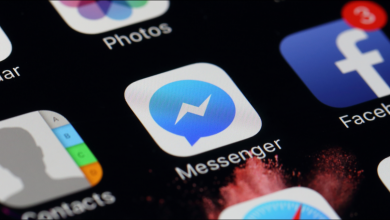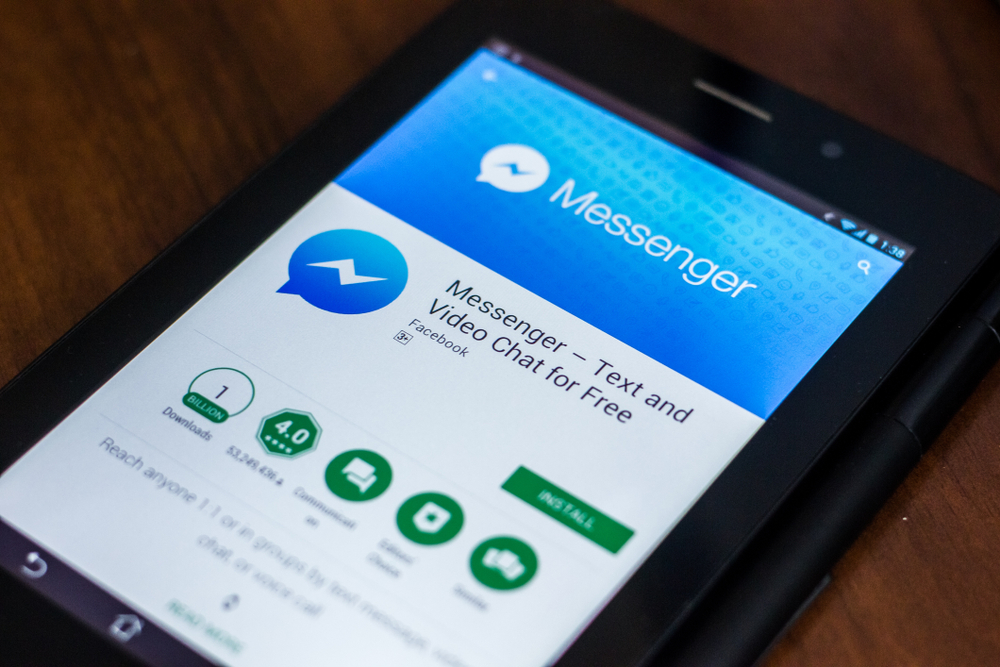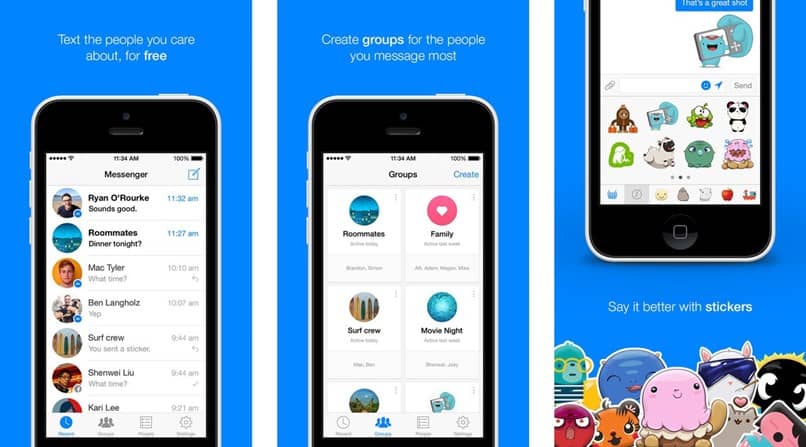كيفية جعل جميع منشوراتك السابقة على Facebook أكثر خصوصية
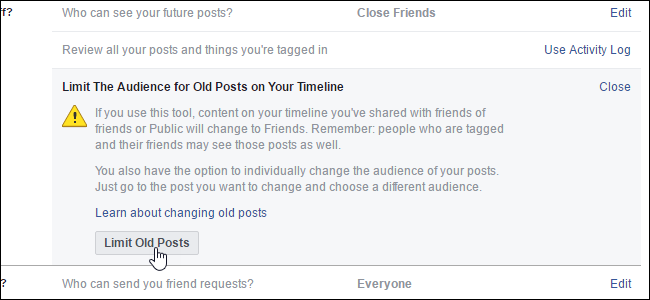
عندما تنشر على Facebook ، يمكنك اختيار من سيرى ذلك المنشور ، بالإضافة إلى جميع المنشورات المستقبلية. ومع ذلك ، ماذا لو كنت تريد تحديد من يمكنه رؤية جميع المشاركات التي نشرتها في الماضي؟ Facebook لديه إعداد للقيام بذلك بالضبط.
يمكنك تحديد الجمهور لأي من المنشورات الموجودة على التسلسل الزمني الخاص بك عن طريق النقر على السهم لأسفل في الزاوية اليمنى العليا من المنشور ، وتحديد “تحرير المنشور” من القائمة المنسدلة ، واختيار جمهورك من القائمة المنبثقة التالية للحفظ. زر. لكن هذا يغير فقط منشورًا واحدًا ، وإذا كنت تريد تغيير كل منشور قمت بنشره على Facebook ، فسيكون ذلك مملاً للغاية.
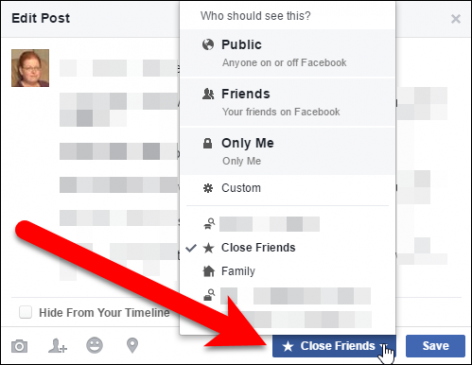
هناك إعداد يغير جميع مشاركاتك السابقة ، أو على الأقل مشاركاتك السابقة “العامة” أو “أصدقاء الأصدقاء” ، إلى “الأصدقاء” بنقرة واحدة. لتغيير هذه الإعدادات ، قم بتسجيل الدخول إلى حسابك على Facebook في مستعرض ويب وانقر فوق السهم لأسفل بجوار زر Privacy Shortcuts على شريط الأدوات في الزاوية اليمنى العليا من نافذة المتصفح. انقر فوق “إعدادات” في القائمة المنسدلة.
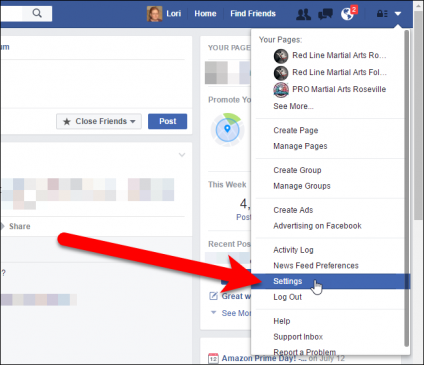
في صفحة الإعدادات ، انقر فوق “الخصوصية” في قائمة الخيارات الموجودة على اليسار.
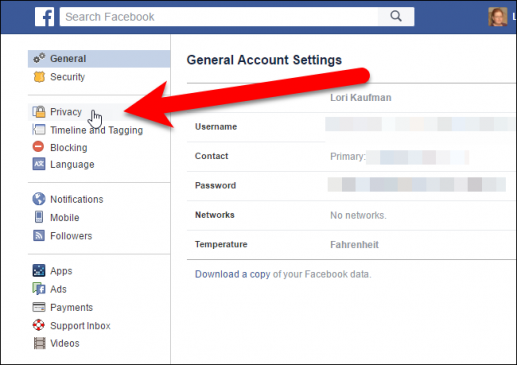
تظهر شاشة “إعدادات الخصوصية والأدوات”. في قسم “من يمكنه رؤية أشيائي؟” ، انقر فوق قسم “الحد من الجمهور للمشاركات التي نشرتها مع أصدقاء الأصدقاء أو العامة”.
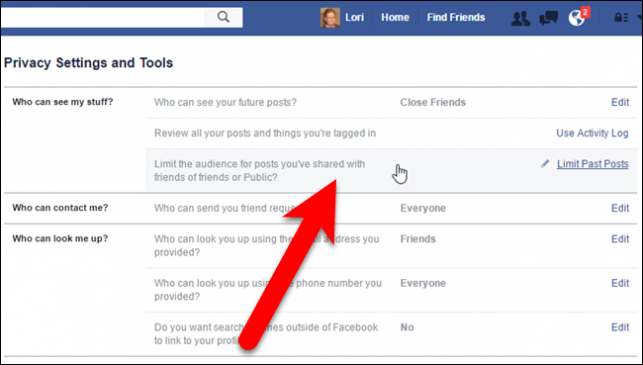
يتوسع القسم ويعرض وصفًا لما يفعله هذا الإعداد. لتقييد جميع مشاركاتك التي تم تمريرها إلى الأصدقاء ، انقر فوق “تقييد المشاركات القديمة”.
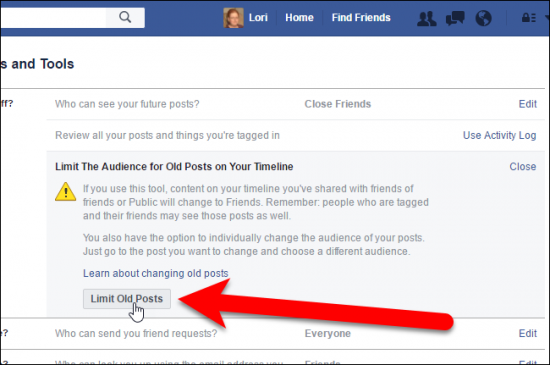
ملاحظة: يحد إعداد الحد من المنشورات القديمة تلقائيًا من جمهور جميع منشوراتك القديمة على الأصدقاء. إذا كنت تريد قصر المشاركات على شخص مخصص أو مجموعة من الأشخاص ، مثل الأصدقاء المقربين ، فأنت بحاجة إلى تغيير الجمهور لكل منشور على حدة ، واحدًا تلو الآخر ، كما ذكرنا سابقًا في هذه المقالة.
بمجرد النقر فوق “الحد من المنشورات القديمة” ، سيظهر مربع حوار تأكيد للتأكد من أنك تريد حقًا تغيير الجمهور لجميع منشوراتك القديمة دون مراجعتها.
تأكد من أنك تريد القيام بذلك حيث لا يمكنك التراجع عن هذا الإجراء ! سيكون عليك تغيير الجمهور لكل منشور واحدًا تلو الآخر إذا غيرت رأيك لاحقًا.
انقر فوق “تأكيد” إذا قررت الاستمرار وقصر جميع مشاركاتك القديمة على الأصدقاء.
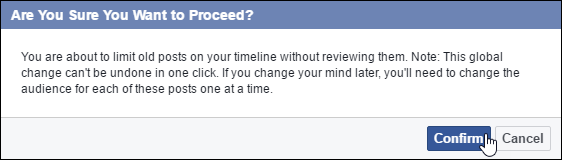
يظهر مربع حوار آخر عند اكتمال التغيير. انقر فوق “إغلاق”.

هناك بعض الأشياء التي يجب مراعاتها عند استخدام إعداد الحد من المشاركات القديمة:
- إذا نشرت منشورات مع جماهير مخصصة ، فلن يغير هذا الإعداد جماهير تلك المشاركات السابقة. يغير هذا الإعداد جمهور المشاركات التي تتم مشاركتها مع أصدقاء الأصدقاء أو الجمهور فقط.
- إذا قمت بوضع علامة على شخص ما في منشور سابق ، فسيظل هذا الشخص ، بالإضافة إلى الأشخاص الآخرين الذين أدرجهم هذا الشخص في المنشورات التي تم وضع علامة عليها فيها ، مدرجين في جمهور المنشور بعد تقييد جمهور جميع المنشورات القديمة. لذلك ، من الحكمة توخي الحذر لمن تقوم بالإشارة إليه في المشاركات.
- يحد إعداد الحد من المنشورات القديمة من جمهور المنشورات التي قمت بمشاركتها شخصيًا. إذا تم وضع علامة باسمك في منشور شخص آخر ، فيمكنه فقط تحديد من يرى تلك المشاركة. يمكنك أن تجعل من الصعب على الأشخاص الإشارة إليك في المنشورات عن طريق منع اقتراح اسمك عندما ينشر أصدقاؤك صورًا تتضمنك .
يمكنك أيضًا إنشاء قوائم مخصصة من الأصدقاء بحيث يمكنك مشاركة المنشورات مع مجموعات محددة من الأشخاص.